Windows 7系統備份方式介紹
系統自身備份
1. 創建還原點
右鍵點擊計算機圖標,選擇“屬性”,然後在左上角可以看見“系統保護”選項;
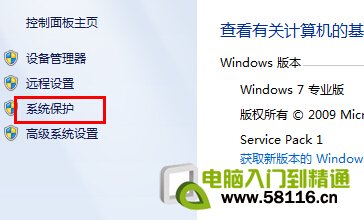
最後在點擊“系統保護”選項,彈出一個會話框,選擇系統保護
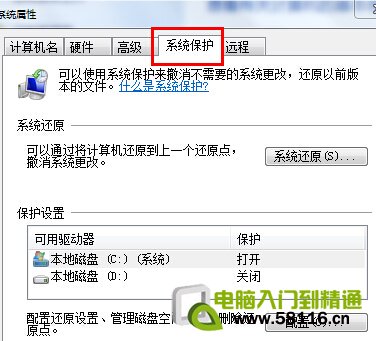
然後選擇本地系統盤C ,保護這裡選擇打開,接著點擊創建,彈出一個框,輸入你自己對這這個還原點的描述,以便以後恢復系統,提示正在創建還原點,等一到兩分鐘,提示已成功創建還原點,到此完成整個了還原點的創建;
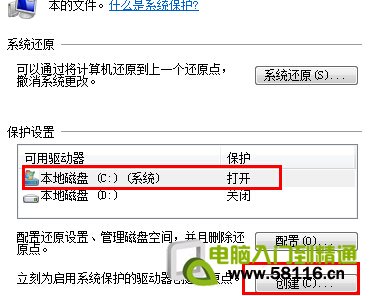
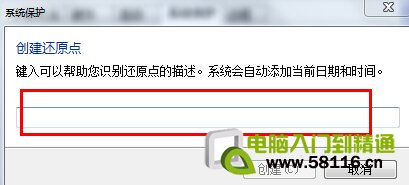
2. 創建系統映像:控制面板---系統和安全---備份和還原---創建系統映像;
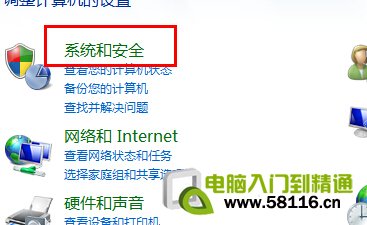
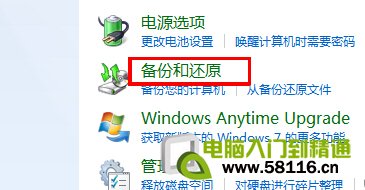
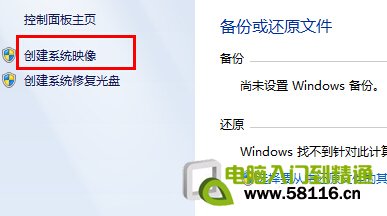
3. 進入控制面板備份還原功能裡,設置系統鏡像。要還原時,重啟按F8,選擇修復計算機,進入選項界面後,選擇從鏡像恢復計算機。